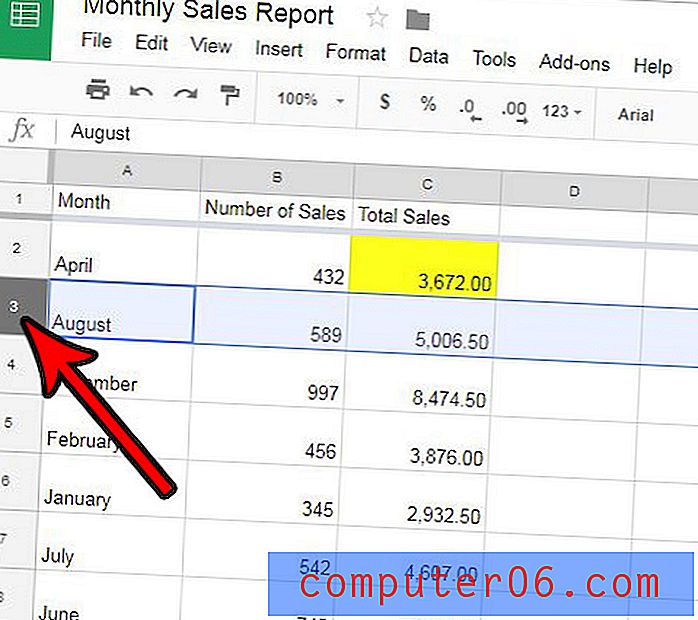Как да скриете прозореца за четене в AOL Mail
Когато разглеждате имейлите си AOL в уеб браузър, може да сте свикнали да виждате кратък списък с вашите съобщения в горната част на прозореца, след това, когато щракнете върху едно от тези съобщения, то се показва в панела за четене в долната част на прозореца. Местоположението, където се показва съобщението, се нарича Панел за четене и предоставя удобен начин за бърз преглед на много имейли.
Но може да не ви хареса да четете имейлите си на това място и бихте предпочели да ги отворите отделно. Нашият урок по-долу ще ви покаже как да промените оформлението и поведението на вашия AOL акаунт, като премахнете панела за четене. Това също ще ви позволи да видите повече от входящата си поща на екрана.
Как да премахнете панела за четене Под входящата поща в AOL Mail
Стъпките в тази статия бяха извършени във настолната версия на Google Chrome, но са същите и в други настолни уеб браузъри. Извършването на тази промяна ще се отрази на начина, по който вашата пощенска кутия за поща AOL изглежда във всеки уеб браузър на всеки компютър, на който преглеждате пощата си. Това обаче няма да промени начина, по който преглеждате вашата AOL поща в каквито и да било приложения за поща на трети страни.
Стъпка 1: Отидете на https://mail.aol.com и влезте в своя имейл акаунт на AOL.
Стъпка 2: Изберете бутона Опции в горния десен ъгъл на прозореца, след което щракнете върху опцията Персонализиране .

Стъпка 3: Щракнете върху полето вляво от Показване на прозореца за четене, за да премахнете отметката. Оформлението на входящата ви поща трябва да се промени незабавно и сега трябва да видите повече от вашата пощенска кутия на мястото, където преди това се е намирал прозорецът за четене.
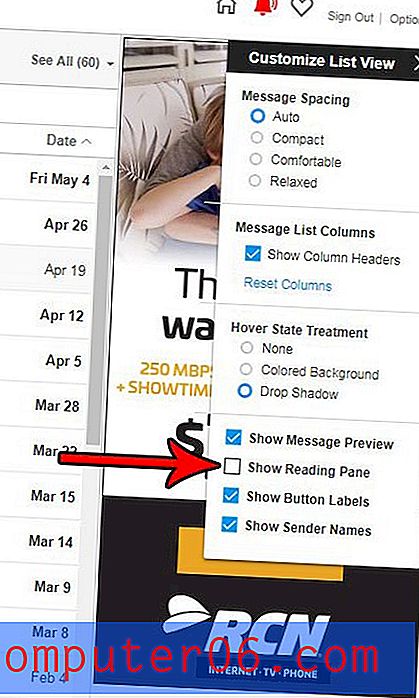
Ако се интересувате от промяна на външния вид и усещането на вашата входяща поща AOL, тогава може да искате да се отървете от страницата „Днес в AOL“, която виждате при първото си влизане. Научете как да отворите AOL във входящата си поща, ако го направите не е необходимо да виждате статиите и друга информация, която обикновено виждате при първото си отваряне.